엣지 Edge 브라우저 열려있는 탭 모두 저장 한 번에 복구 열기 방법
윈도우 설치하고 나면 기본 빌트인 되어 있는 브라우저가 엣지입니다.
초반에는 기능이 많이 부족했지만 지금은 개선이 많이 되어 많이 사용하는 추세인데요
엣지 브라우저 사용 시 탭을 추가해서 사용할 수 있는데 모든 탭을 저장하고 한 번에 다시 복구하는 기능을 제공하고 있습니다.

엣지 브라우저 실행 후 탭 빈 곳에서 마우스 오른쪽 버튼을 클릭합니다.
메뉴가 나오면 [모든 탭 북마크]를 선택해 주세요

작업 팝업 창이 열리면서 모든 탭 북마크 창이 열리는데요
현재 열려있는 탭을 한 번에 저장할 수 있습니다. 이름 입력 후 [저장] 버튼을 클릭합니다.

저장한 북마크를 보면 우측 상단 [기타 북마크]를 클릭하면 저장된 북마크 이름이 나옵니다.
마우스 오버하면 저장된 탭들이 조회 됩니다.

저장한 북마크에서 마우스 오른쪽 버튼 클릭하면 메뉴가 나오는데요. [모두 열기] 메뉴를 선택하면 저장했던 탭들이 모두 열리게 됩니다.
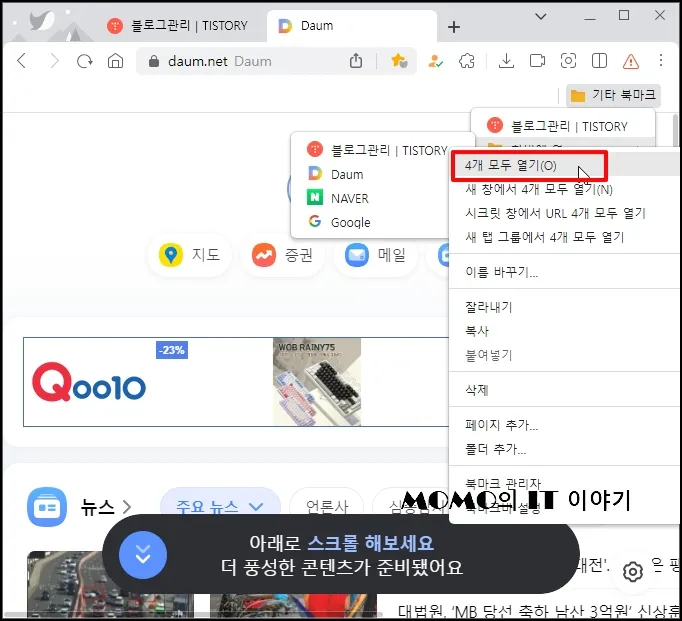
우측 상단 기타 북마크가 나오지 않는 경우 우측 상단 점 3개의 더 보기 메뉴를 선택 후 [북마크]-[기타 북마크]에서 마우스 오른쪽 버튼을 클릭합니다.
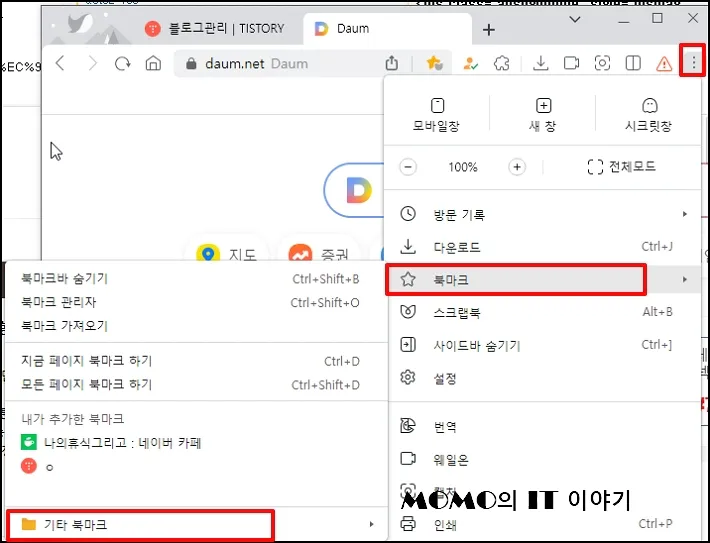
메뉴가 나오면 [모두 열기]를 선택하시면 됩니다.
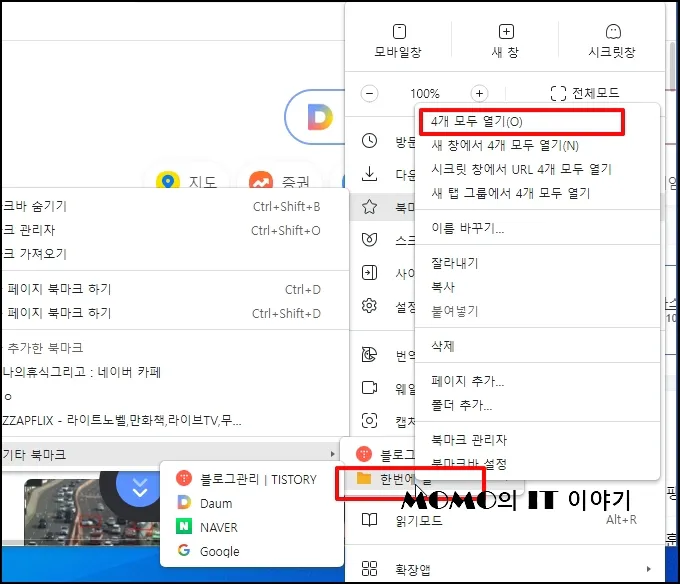
저장된 탭이 모두 한 번에 열리는 것을 확인할 수 있습니다.
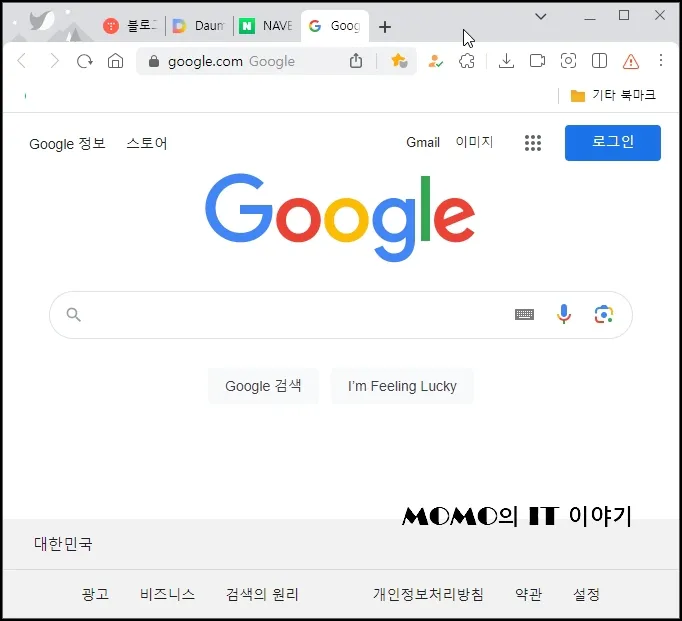
엣지 Edge 브라우저 열려있는 탭 모두 저장 한 번에 복구 열기 방법을 알아보았습니다.